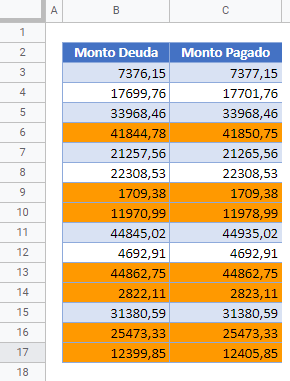Comparar dos Columnas para Obtener Coincidencias en Excel y Google Sheets
Este tutorial muestra cómo comparar dos columnas para las coincidencias en Excel y Google Sheets.
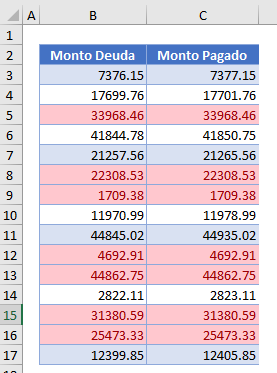
Comparación de Columnas Lateralmente
Si tienes datos en dos columnas que pueden ser adyacentes o no, puedes utilizar una fórmula en una tercera columna para comprobar si los datos de la primera y la segunda columna coinciden.
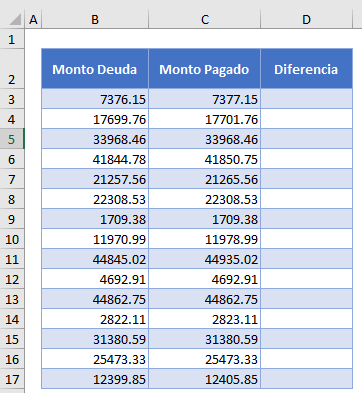
- Para comprobar si la cifra de B3 coincide con la de C3, introduce la siguiente fórmula:
=B3=C3Si las cifras coinciden, se devuelve un VERDADERO; en caso contrario, se devuelve un FALSO.
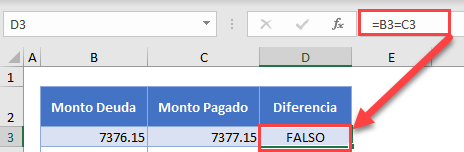
- Copie la fórmula hasta el final de los datos para ver qué cifras coinciden en las columnas.

- Baja por la columna D y utiliza los resultados de VERDADERO para identificar las filas que coinciden. Una de las ventajas de este método es que VERDADERO y FALSO son valores en Excel, por lo que la Columna D se puede utilizar en las fórmulas si es necesario.
Ver también..
- Cómo Ver Dos Hojas del mismo Libro de Trabajo
- Cómo Comparar Dos Hojas en Busca de Diferencias
- Cómo comparar dos archivos en busca de diferencias
Comparar Utilizando el Formato Condicional
También puede resaltar los valores coincidentes utilizando el formato condicional.
- Seleccione los datos en las columnas que desea comparar y en la cinta de opciones, vaya a Inicio > Formato condicional > Resaltar reglas de celdas > Valores duplicados…
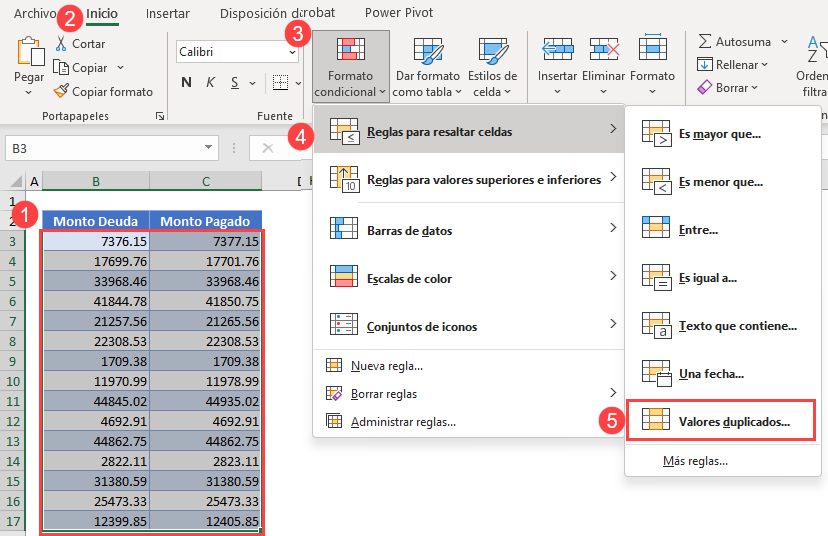
- En la ventana emergente, deje seleccionado Duplicados y haga clic en Aceptar. Puede dejar el formato predeterminado (Relleno rojo claro con texto rojo oscuro).
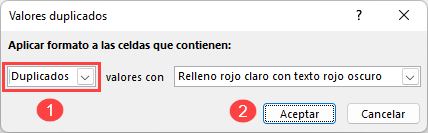
- Identifique visualmente los valores coincidentes en las listas, basándose en las filas que están resaltadas.
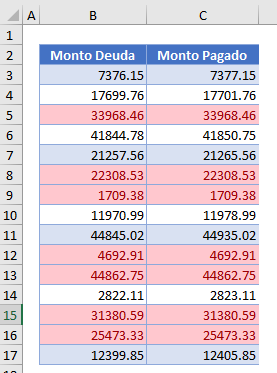
Este método se puede utilizar para ver si hay números duplicados entre dos columnas aunque los números no estén en la misma fila.
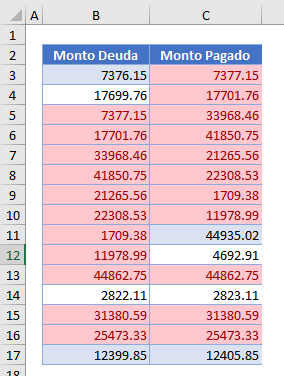
Ver también..
Comparar con BUSCARV
Una tercera forma de ver si los datos de la Columna 1 coinciden con los de la Columna 2 es utilizar la función BUSCARV.
- Introducir:
=BUSCARV(C3;$B$3:$B$17;1;FALSO)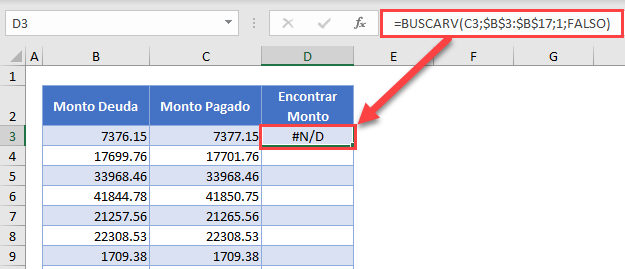
La fórmula anterior devuelve #N/D ya que no encuentra el valor que se encuentra en C3 en ninguna de las celdas del Rango B3:B17.
- Copiar esta fórmula hasta la Fila 17 para encontrar los valores coincidentes.
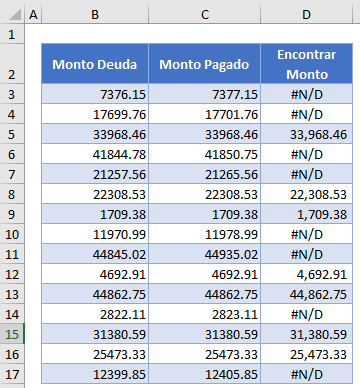
- Donde hay un valor que coincide, el valor se mostrará en la Columna D. De lo contrario, aparecerá un error #N/D.
Ver también..
- VLOOKUP Contiene (Coincidencia Parcial)
- VLOOKUP – Mostrar Múltiples Coincidencias (Filas de Resultados)
- VLOOKUP – Resultados Múltiples con VBA
Comparación de Dos Columnas para Obtener Coincidencias en las Hojas de cálculo de Google
En Google Sheets, puedes comparar dos columnas una al lado de la otra y utilizando la función VLOOKUP del mismo modo que en Excel. Sin embargo, para el formato condicional, el proceso es ligeramente diferente.
- Seleccione uno de los rangos que desea comparar (B2:C9), y en el Menú, vaya a Formato > Formato condicional.
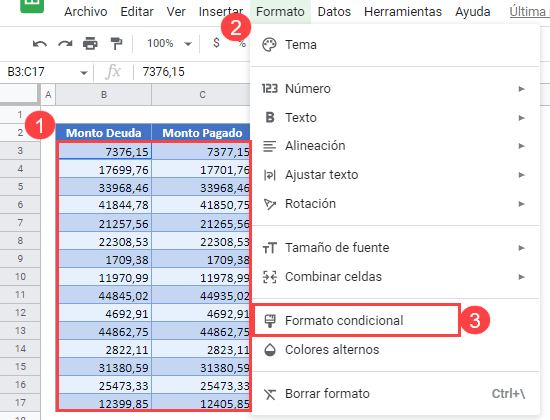
- En la ventana de la derecha, (1) selecciona Fórmula personalizada en Reglas de formato y (2) introduce la fórmula:
=$B2=$C2Luego (3) haga clic en el icono de color de relleno, (4) elija el color naranja, y (5) haga clic en Hecho.
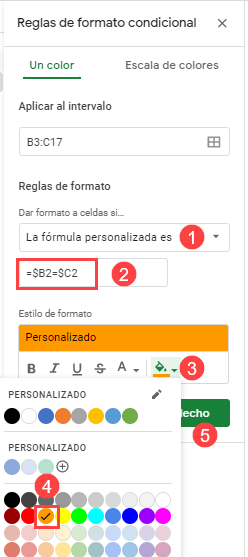
La fórmula tiene un signo de dólar para fijar las columnas, sólo cambia las filas. Esto significa que la regla de formato irá fila por fila y comparará las celdas de las Columnas B y C.
- Identifica visualmente los valores coincidentes en las columnas: Las celdas con los mismos valores tienen un color de relleno naranja.